⑴在中如何配置JDK开发环境?配置JDK开发环境有两个主要部分:首先需要安装JAVA,然后我们再配置JDK的开发环境,当然,我们也在下文中加入了JDK环境变量配置验证方法,以便用户确认是否安装正确。
⑵Win系统JDK开发环境搭建及环境变量配置图解:
⑶、安装JDK开发环境:

⑷JDK下载官网地址
⑸开始安装JDK:
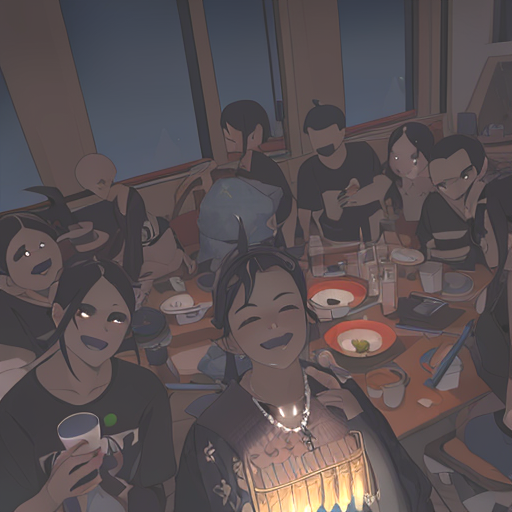
⑹修改安装目录如下:
⑺确定之后,单击“下一步”。
⑻注:当提示安装JRE时,可以选择不要安装。
⑼、配置环境变量:
⑽对于JAVA程序开发而言,主要会使用JDK的两个命令:JAVAc.exe、JAVA.exe。路径:C:JAVAjdk .. _bin。但是这些命令由于不属于windows自己的命令,所以要想使用,就需要进行路径配置。
⑾单击“计算机-属性-高级系统设置”,单击“环境变量”。在“系统变量”栏下单击“新建”,创建新的系统环境变量。
⑿(新建->变量名“JAVA_HOME”,变量值“C:JAVAjdk.._”(即JDK的安装路径
⒀(编辑->变量名“Path”,在原变量值的最后面加上“;%JAVA_HOME%bin;%JAVA_HOME%jrebin”
⒁(新建->变量名“CLASSPATH”,变量值“.;%JAVA_HOME%lib;%JAVA_HOME%libdt.jar;%JAVA_HOME%lib ools.jar”
⒂如:JAVA_HOME环境变量的操作如下:
⒃、确认环境配置是否正确:

⒄在控制台分别输入JAVA,JAVAc,JAVA -version 命令,出现如下所示的JDK的编译器信息,包括修改命令的语法和参数选项等信息。
⒅JAVA -version
⒆、在控制台下验证第一个JAVA程序:
⒇用记事本编写好,点击“保存”,并存入C盘根目录后,输入JAVAc Test.JAVA和JAVA Test命令,即可运行程序(打印出结果“Hello JAVA”。注:这两个命令是在D:JAVAjdk.._bin目录下。
⒈首先编写JAVA源代码程序,扩展名.JAVA;
⒉在命令行模式中,输入命令:JAVAc 源文件名.JAVA,对源代码进行编译,生成class字节码文件;
⒊编译完成后,如果没有报错信息,输入命令:JAVA HelloWorld,对class字节码文件进行解释运行,执行时不需要添加.class扩展名。见下图:
⒋注:若在CMD中输入JAVAc test.JAVA命令后,显示‘JAVAc’不是内部或外部命令,原因是因为没有提前安装好JDK开发环境或环境变量配置有误。
⒌以上在Win系统中配置JDK开发环境的全部过程,先安装JAVA程序包,再对环境变量进行配置,之后在控制台下修改编译器信息,整个过程行云流水。